Informação do Mapa¶
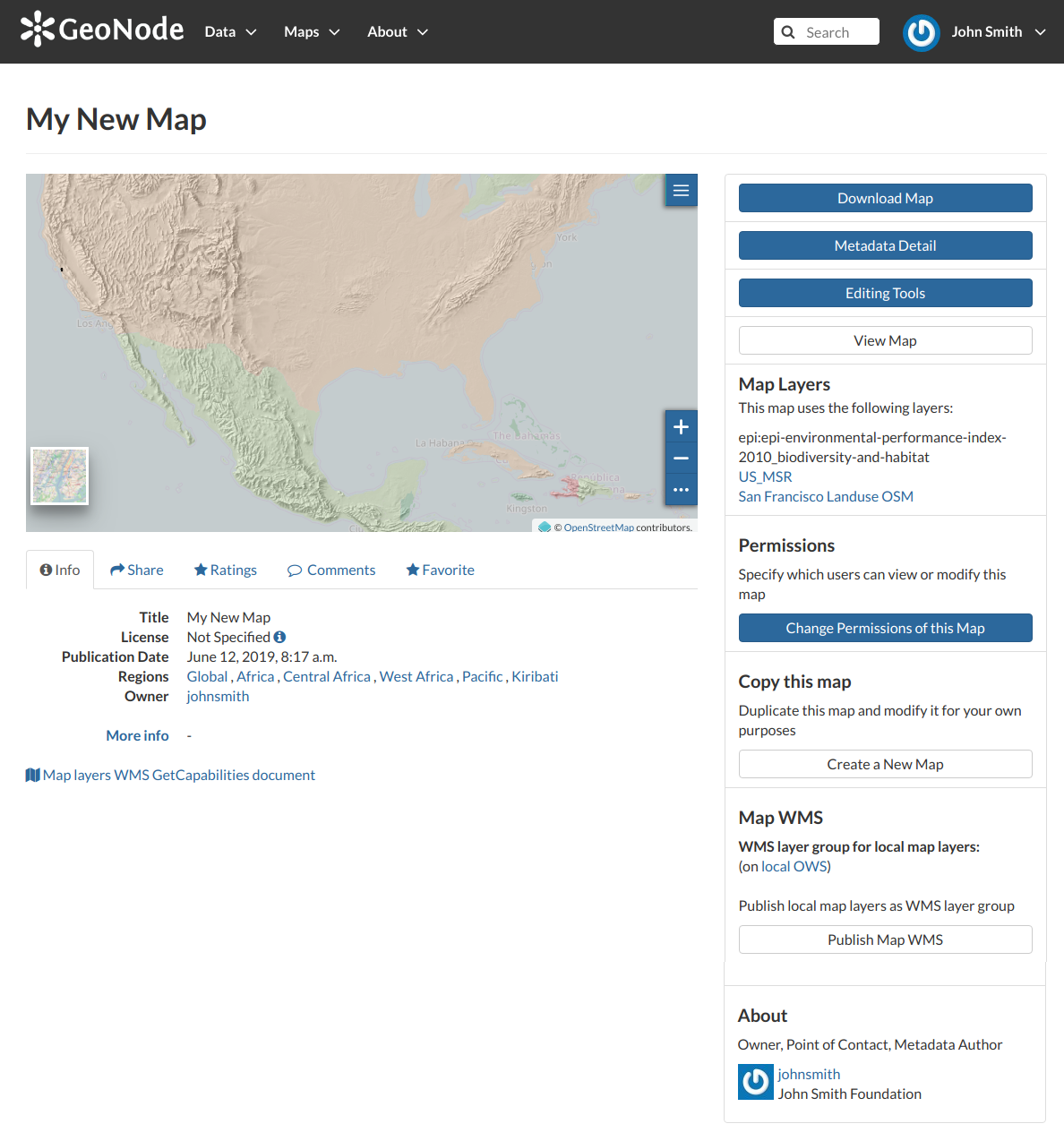
A página de Informações do Mapa¶
A Página do Mapa está dividida em três secções principais:
a secção Pré-visualização do Mapa, sob o título
a secção Guias, sob a pré-visualização da camada
a secção Ferramentas, no lado direito da página
Pré-visualização do Mapa¶
A Pré-visualização do Mapa mostra o Mapa com funcionalidades muito básicas:
o Comutador de Mapa Básico que permite alterar o mapa básico;
a ferramenta Zoom in/out para ampliar e diminuir a visualização;
a ferramenta Zoom na extensão máxima para que o zoom se ajuste ao tamanho da camada;
a ferramenta Consulta de Objectos para inquirir informações sobre os objectos do mapa clicando no mapa;
a ferramenta Imprimir para imprimir a pré-visualização.
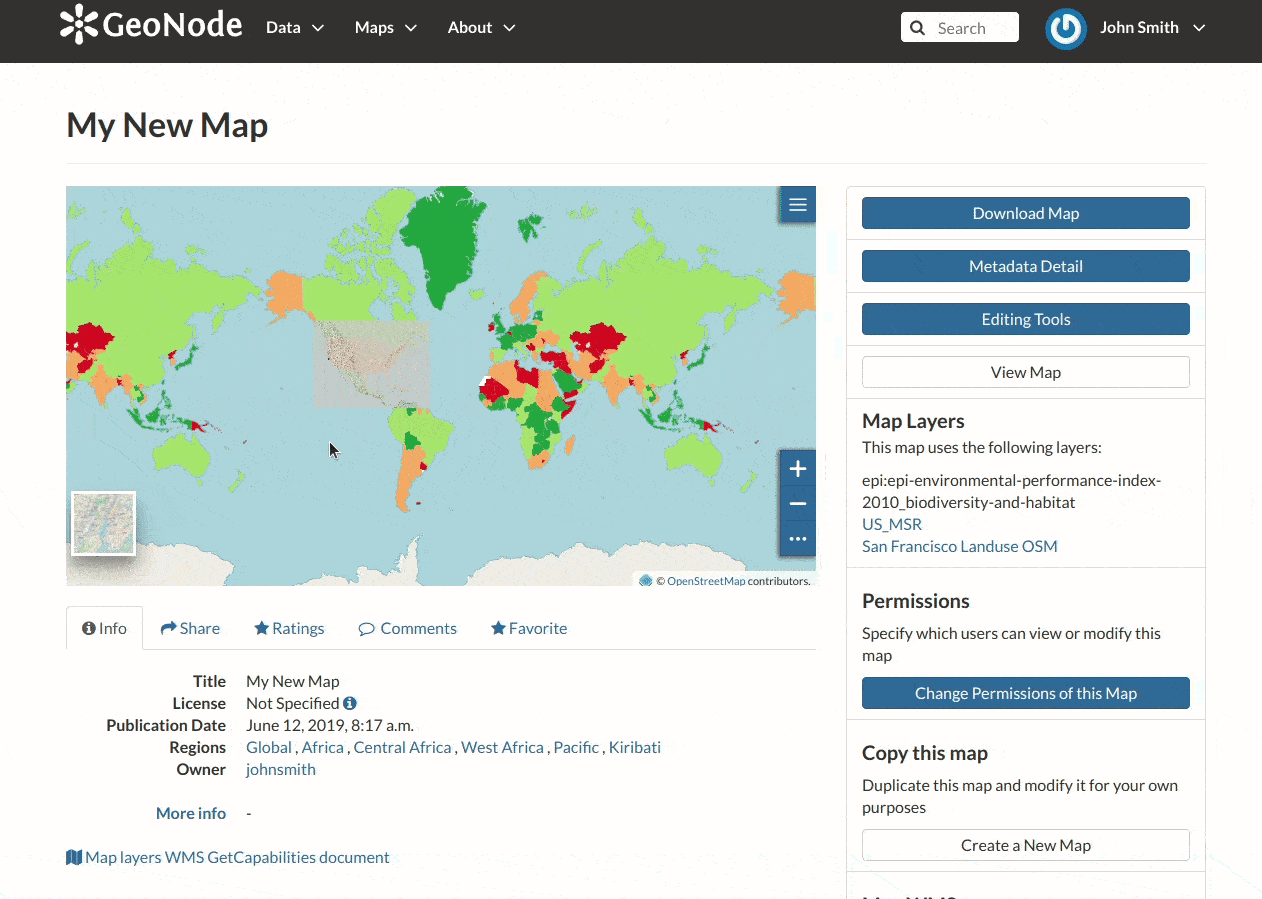
Pré-visualização do Mapa¶
Veja a Documentação do MapStore para saber mais.
Secções de Guias¶
A página Informações do Mapa mostra algumas secções das guias contendo diferentes informações sobre o mapa:
A guia Info está activa por padrão. Esta secção da guia mostra alguns metadados como o Título, a Licença, a Data de Publicação, etc. Os metadados também indicam o proprietário do mapa e quais regiões estão envolvidas. O link
Map Layers WMS GetCapabilities documenttambém é fornecido.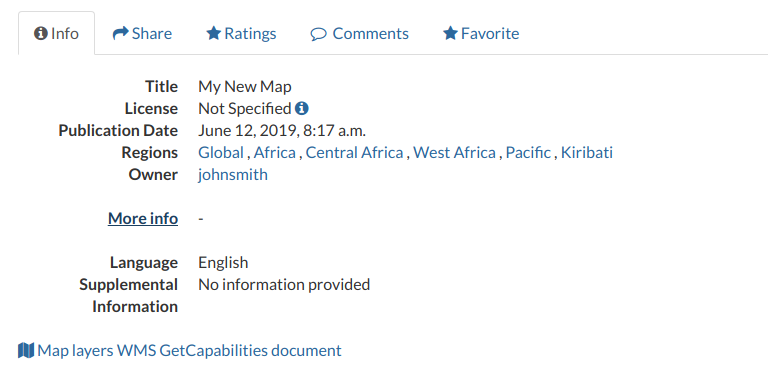
Guia de Informações dos Mapas¶
A guia Partilhar fornece as ligações para partilhar o mapa nas redes sociais ou email.
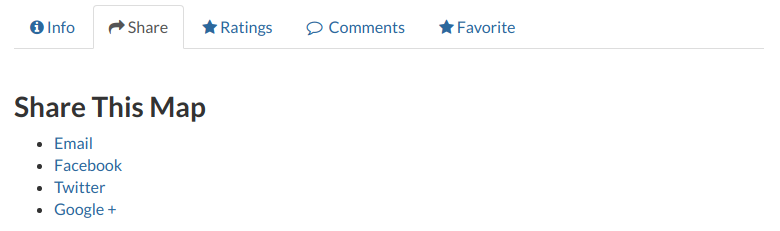
Partilhar Mapa¶
Você pode Classificar o mapa através do Sistema de classificação.
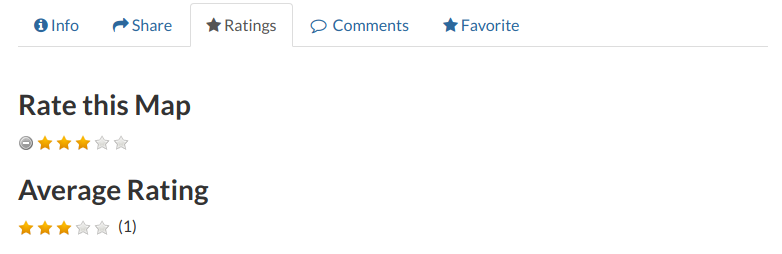
Classificação do Mapa¶
Na secção da guia Comentários, pode postar seu comentário. Clique em Add Comment, insira o seu comentário e clique em Submit Comment para postá-lo.
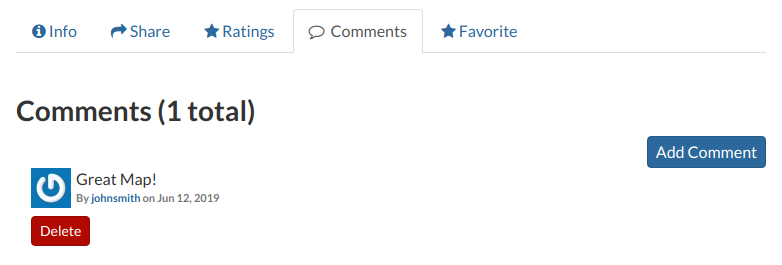
Comentários do Mapa¶
O seu comentário será adicionado após o último comentário já existente. Se desejar removê-lo, clique no botão vermelho Delete.
Se desejar ter este mapa nos seus Favoritos (veja Actualização do Perfil), abra a aba Favoritos e clique em Add to Favorites.
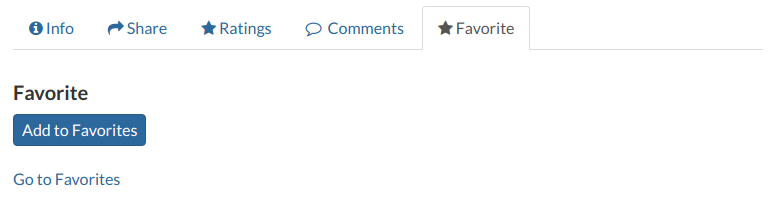
Os seus Mapas Favoritos¶
Ferramentas de Mapa¶
clique no botão Download Map, para descarregar o mapa como imagem;
clique no botão Metadata Detail para ver os metadados do mapa, consulte Metadados de Mapas;
clique no botão Editing Tools para aceder a muitas ferramentas de edição. Essas funcionalidades serão explicadas na secção Exploração de Mapas;
clique no botão View Map para abrir o mapa, veja a secção Exploração de Mapas para mais detalhes;
veja a secção Camadas do Mapa para saber quais camadas são usadas pelo mapa (pode abrir a Página de Camadas clicando no seu nome, disponível apenas para camadas locais);
clique no botão Create a Map da secção Copiar este mapa para duplicar o mapa;
clique em Publish Map WMS da secção Mapa WMS para publicar camadas de mapas locais como grupo de camadas WMS;
consulte a secção Sobre para conhecer o Proprietário do mapa, o utilizador de Contacto e o Autor de Metadados.